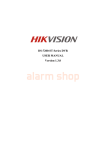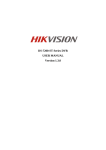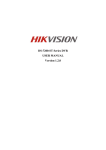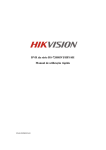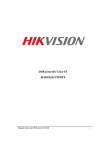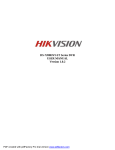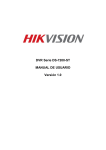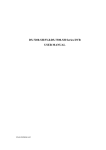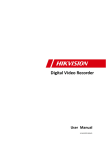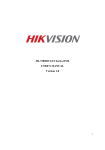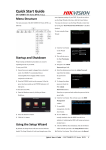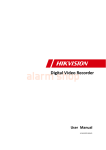Download Guida Rapida Uso ed Installazione DVR serie DS
Transcript
DVR serie DS-72xx Guida Rapida d’Uso ed Installazione Versione 1.2.2 Guida Rapida d’Uso e di Installazione per i DVR serie DS72xx 1 Guida per l’Installazione DVR serie DS-72xx Verifica degli Accessori Installazione degli HDD Verificare che tutti gli accessori siano contenuti all’interno Prima di installare gli HDD assicurarsi che il cavo di della confezione. alimentazione sia scollegato dal DVR. Utilizzare HDD Nota: Contattare il proprio rivenditore qualora vi siano degli scegliendoli uno fra quelli consigliati dal costruttore. accessori mancanti oppure danneggiati. Attrezzatura richiesta: cacciavite a stella. Pre-installazione del DVR Per installare un HDD sul DVR: I DVR della serie DS-72xx sono apparati complessi dedicati 1. Rimuovere il coperchio alla videosorveglianza e pertanto richiedono particolare cura del DVR togliendo le viti durante l’installazione. Si prega di tenere in considerazione le sul retro e di lato. seguenti precauzioni prima di installare il DVR. 1. Tenere lontano il DVR da sostanze liquide. 2. Installare il DVR in un ambiente ben ventilato e non 2. Fissare l’HDD nel polveroso. fondo dello chassis con 3. Assicurarsi che le specifiche ambientali del locale in cui si le viti in dotazione. installa il DVR corrispondano a quelle dichiarate dal costruttore. 4. Utilizzare solo Hard Disk (di seguito HDD) scegliendoli 3. Collegare l’HDD alla fra quelli consigliati dal costruttore. scheda madre del DVR Installazione del DVR utilizzando il cavo SATA in dotazione. Durante l’installazione del DVR: 1. Utilizzare le alette per il montaggio a rack. 2. Assicurarsi che il locale sia sufficientemente ampio per un corretto cablaggio (audio e video). 3. Durante il cablaggio, assicurarsi che i raggi di curvatura dei cavi non siano inferiori a 5 volte la misura del diametro dei cavi stessi. 4. Collegare il cavo di alimentazione dell’HDD. 4. Collegare i cavi degli ingressi di allarme e delle seriali RS-485. 5. Lasciare almeno 2cm di spazio fra due dispositivi installati sullo stesso rack. 6. Assicurarsi di aver collegato a terra il DVR. 7. La temperature del locale in cui viene installato il DVR deve essere compresa fra -10°C e +55°C. 8. L’umidità nel locale in cui viene installato il DVR deve essere compresa fra il 10% e il 90%. 5. Ripristinare il coperchio e serrare le viti sul retro e di lato. Guida Rapida d’Uso e di Installazione per i DVR serie DS72xx 2 Guida per l’Installazione DVR serie DS-72xx Il Pannello Posteriore Pannello Posteriore dei DS-7204HVI-ST, DS-7204HFI-ST: Pannello Posteriore dei DS-7204HVI-ST/RW e DS-7204HFI-ST/RW: Pannello Posteriore dei DS-7204HVI-ST/L: Guida Rapida d’Uso e di Installazione per i DVR serie DS72xx 3 Guida per l’Installazione DVR serie DS-72xx N. Voce Descrizione 1 VIDEO IN Connettori BNC per ingressi video analogici 2 VIDEO OUT Connettori BNC per uscita video 3 AUDIO IN Connettori RCA per ingressi audio analogici 4 LINE IN Connettore RCA per ingresso audio voice talk 5 AUDIO OUT Connettore RCA per uscita audio 6 LAN Connettore RJ45 per scheda di rete LAN 7 VGA Connettore DB15 per uscita video VGA 8 USB Porta USB 9 Interfaccia RS232 Connettore DB9 per RS232 10 ALARM IN Connettore per ingressi di allarme ALARM OUT Connettore per uscite di allarme Interfaccia RS485 Connettore per dispositivi RS485. Collegare T+, T- alla speed dome 11 POWER Interruttore per l’accensione / spegnimento del DVR 12 12V Alimentazione 12Vcc 13 GND Terra Nota: I DVR DS-7204HVI-ST/M e DS-7204HVI-ST/E hanno quasi lo stesso pannello posteriore del DS-7204HVI-ST, tranne che per i punti seguenti: 1. DS-7204HVI-ST/M non ha la porta RS-232. 2. DS-7204HVI-ST/E non ha la porta RS-232, gli ingressi di allarme, le uscite relè e la porta RS-485. Guida Rapida d’Uso e di Installazione per i DVR serie DS72xx 4 Guida per l’Installazione DVR serie DS-72xx Pannello Posteriore dei DS-7204HVI-ST/SE, DS-7204HFI-ST/SE: N. Voce Descrizione 1 USB Porta USB 2 VIDEO OUT Connettori BNC per uscita video 3 VIDEO IN Connettori BNC per ingressi video analogici 4 AUDIO IN/OUT Connettori RCA per ingressi audio analogici/output 5 VGA Connettore DB15 per uscita video VGA 6 LAN Connettore RJ45 per scheda di rete LAN 7 Interfaccia RS485 Connettore per dispositivi RS485. Collegare T+, T- alla speed dome 8 12V Alimentazione 12Vcc 9 POWER Interruttore per l’accensione / spegnimento del DVR 10 GND Terra Guida Rapida d’Uso e di Installazione per i DVR serie DS72xx 5 Guida per l’Installazione DVR serie DS-72xx Pannello Posteriore dei DS-7208HVI-ST: Pannello Posteriore dei DS-7208HVI-ST/RW: Pannello Posteriore dei DS-7208HFI-ST/RW: Guida Rapida d’Uso e di Installazione per i DVR serie DS72xx 6 Guida per l’Installazione DVR serie DS-72xx N. 1 Voce Descrizione MAIN VIDEO OUT Connettori BNC per uscita video principale SPOT VIDEO OUT Connettori BNC per uscita video spot 2 VIDEO IN Connettori BNC per ingressi video analogici 3 AUDIO IN Connettori RCA per ingressi audio analogici 4 LINE IN Connettore RCA per ingresso audio voice talk 5 AUDIO OUT Connettore RCA per uscita audio 6 VGA Connettore DB15 per uscita video VGA 7 Interfaccia RS232 DB9 connector for RS-232 devices. 8 LAN Connettore RJ45 per scheda di rete LAN 9 USB Porta USB 10 POWER Interruttore per l’accensione / spegnimento del DVR ALARM IN Connettore per ingressi di allarme ALARM OUT Connettore per uscite di allarme Interfaccia RS485 Connettore per dispositivi RS485. Collegare T+, T- alla speed dome 12 12V Alimentazione 12Vcc 13 GND Terra 11 Guida Rapida d’Uso e di Installazione per i DVR serie DS72xx 7 Guida per l’Installazione DVR serie DS-72xx Pannello Posteriore dei DS-7208HVI-ST/SE: N. 1 Voce Descrizione USB Porta USB 2 VIDEO OUT Connettori BNC per uscita video principale 3 VIDEO IN Connettori BNC per ingressi video analogici 4 AUDIO IN Connettori RCA per ingressi audio analogici AUDIO OUT Connettore RCA per uscita audio 5 VGA Connettore DB15 per uscita video VGA 6 LAN Connettore RJ45 per scheda di rete LAN 7 Interfaccia RS485 Connettore per dispositivi RS485. Collegare T+, T- alla speed dome 8 POWER Interruttore per l’accensione / spegnimento del DVR 9 12V Alimentazione 12Vcc 10 GND Terra Guida Rapida d’Uso e di Installazione per i DVR serie DS72xx 8 Guida per l’Installazione DVR serie DS-72xx Pannello Posteriore dei DS-7216HVI-ST (/RW): Pannello Posteriore dei DS-7208HFI-ST: Pannello Posteriore dei DS-7216HFI-ST: Pannello Posteriore dei DS-7216HFI-ST/RW: Guida Rapida d’Uso e di Installazione per i DVR serie DS72xx 9 Guida per l’Installazione DVR serie DS-72xx N. 1 2 3 4 5 6 7 8 9 10 11 12 13 14 Voce MAIN VIDEO OUT SPOT VIDEO OUT VIDEO IN AUDIO IN LINE IN AUDIO OUT VGA Interfaccia RS232 LAN USB Interfaccia RS485 ALARM IN ALARM OUT 12V POWER GND Descrizione Connettori BNC per uscita video principale Connettori BNC per uscita video spot Connettori BNC per ingressi video analogici Connettori RCA per ingressi audio analogici Connettore RCA per ingresso audio voice talk Connettore RCA per uscita audio Connettore DB15 per uscita video VGA DB9 connector for RS-232 devices. Connettore RJ45 per scheda di rete LAN Porta USB Connettore per dispositivi RS485. Collegare T+, T- alla speed dome Connettore per ingressi di allarme Connettore per uscite di allarme Alimentazione 12Vcc Interruttore per l’accensione / spegnimento del DVR Terra Guida Rapida d’Uso e di Installazione per i DVR serie DS72xx 10 Guida per l’Installazione DVR serie DS-72xx Pannello Posteriore dei DS-7216HVI-ST/SE: Pannello Posteriore dei DS-7208HFI-ST/SE: Pannello Posteriore dei DS-7216HFI-ST/SE: N. 1 Voce Descrizione USB Porta USB 2 VIDEO OUT Connettori BNC per uscita video principale 3 VIDEO IN Connettori BNC per ingressi video analogici 4 AUDIO IN Connettori RCA per ingressi audio analogici AUDIO OUT Connettore RCA per uscita audio 5 VGA Connettore DB15 per uscita video VGA 6 LAN Connettore RJ45 per scheda di rete LAN 7 Interfaccia RS485 Connettore per dispositivi RS485. Collegare T+, T- alla speed dome 8 POWER Interruttore per l’accensione / spegnimento del DVR 9 12V Alimentazione 12Vcc 10 GND Terra Guida Rapida d’Uso e di Installazione per i DVR serie DS72xx 11 Guida per l’Installazione DVR serie DS-72xx Pannello Posteriore dei DS-7204HVI-ST/SN e DS-7204HFI-ST/SN: Pannello Posteriore dei DS-7208HVI-ST/SN: Pannello Posteriore dei DS-7208HFI-ST/SN: Pannello Posteriore dei DS-7216HVI-ST/SN: Pannello Posteriore dei DS-7216HFI-ST/SN: Guida Rapida d’Uso e di Installazione per i DVR serie DS72xx 12 Guida per l’Installazione DVR serie DS-72xx N. 1 Voce Descrizione USB Porta USB 2 VIDEO OUT Connettori BNC per uscita video principale 3 VIDEO IN Connettori BNC per ingressi video analogici 4 AUDIO IN Connettori RCA per ingressi audio analogici 5 AUDIO OUT Connettore RCA per uscita audio 6 VGA Connettore DB15 per uscita video VGA 7 LAN Connettore RJ45 per scheda di rete LAN 8 Interfaccia RS485 Connettore per dispositivi RS485. Collegare T+, T- alla speed dome 9 POWER Interruttore per l’accensione / spegnimento del DVR 10 Allarmi 4 ingressi di allarme, 1 uscita di allarme 11 12V Alimentazione 12Vcc 12 GND Terra Guida Rapida d’Uso e di Installazione per i DVR serie DS72xx 13 Guida per l’Installazione DVR serie DS-72xx Connessione delle Periferiche Connessione degli ingressi di allarme e delle uscite di allarme La morsettiera per la connessioine degli ingressi e delle uscite di allarme è raffigurata di seguito (facendo riferimento al modello DS-7204HVI-ST): L’ingresso di allarme normalmente è un contatto aperto oppure chiuso. In caso contrario seguire lo schema di collegamento sotto: Per collegare un carico di tipo AC/DC, usare lo schema seguente: Per un carico in corrente continua DC, lasciare inserito JP4 (sino a 12V/1°). Per un carico in corrente alternata AC, lasciare aperto JP4 ed utilizzare un relè esterno di appoggio come mostrato sopra. Guida Rapida d’Uso e di Installazione per i DVR serie DS72xx 14 Guida per l’Installazione DVR serie DS-72xx Sulla scheda madre ci sono 4 “jumper” (JP4, JP5, JP6 e JP7) ciascuno corrispondente ad una uscita di allarme (1, 2, 3, 4). Di default i “jumper” sono connessi (chiusi). Per collegare all’uscita un carico di tipo AC rimuovere il relativo jumper. Nota: E’ richiesto un relè esterno qualora si colleghi all’uscita di allarme un carico di tipo AC. Connessione agli allarmi: Per collegare dei dispositive agli ingressi di allarme: 1. Scollegare le morsettiere estraibili etichettate con ALAM IN /ALARM OUT. 2. Allentare la vite del morsetto, inserire il cavo dell’ ingresso di allarme nello slot e serrare di nuovo la vite in cima alla morsettiera. 3. Reinserire la morsettiera nella propria sede. Cennessione della seriale RS-485: Per collegare le seriali RS-485: 1. Scollegare la morsettiera estraibile etichettata con RS-485. 2. Allentare la vite del morsetto, inserire il cavo della seriale RS-485 nello slot e serrare di nuovo la vite in cima alla morsettiera. 3. Reinserire la morsettiera nella propria sede. Nota: La seriale di telemetria per la gestione PTZ deve venire collegata sulla porta RS-485 sui morsetti T+ e T-. Guida Rapida d’Uso e di Installazione per i DVR serie DS72xx 15 Guida Rapida DVR serie 72xx Tabella per il calcolo dello spazio richiesto Struttura del Menu OSD Il menu OSD dei DVR serie DS-72xx ha la seguente struttura: sull’HDD La tabella di seguito permette di effettuare una stima dello spazio di memorizzazione richiesto per registrare un ingresso video per un ora con un dato bit rate (banda) impostato. Bit Rate (kbps) Spazio richiesto (MB) Avvio e Spegnimento 96K 42M La corretta esecuzione delle procedure di avvio e 128K 56M spegnimento è importante al fine di non compromettere la 160K 70M vita attesa del DVR. 192K 84M Per avviare il DVR: 224K 98M 1. Collegare l’alimentatore esterno al DVR da un alto ed 256K 112M alla presa elettrica dall’altro. Si consiglia vivamente 320K 140M l’impiego di una alimentazione di soccorso di tipo UPS. 384K 168M 448K 196M 512K 225M 640K 281M 768K 337M 896K 393M 1024K 450M 1280K 562M 1536K 675M 1792K 787M 2048K 900M Il LED Power sul pannello frontale si accenderà di colore ROSSO ad indicare la presenza dell’alimentazione. 2. Collegare un monitor VGA ed un mouse ad DVR. 3. Commutare l’interruttore di alimentazione sul retro del DVR. Il LED Power sul pannello frontale si accenderà di colore BLU. Il DVR inizierà ad avviarsi. Ci sono due modi per spegnere correttamente il DVR: • MODO 1: Spegnimento Standard 1. Accedere al Menu > Manutenzione > Menu Spegnimento. Nota: I valori stimati per lo spazio richiesto sull’HDD per la registrazione sono solo di riferimento e non da intendersi in termini assoluti. Tali valori potrebbero differire da quelli effettivamente richiesti. Guida Rapida d’Uso e di Installazione per i DVR serie DS72xx 16 Guida Rapida DVR serie 72xx 2. Selezionare il pulsante Spegnimento. 3. Cliccare sul pulsante SI. 4. Commutare da I a O l’interruttore sul retro. • MODO 2: Spegnimento Manuale 1. Tenere premuto per 3 secondi il pulsante POWER da pannello frontale. 2. Inserire la password dell’amministratore del DVR nella finestra di autentificazione. 6. Cliccare sul pulsante Fatto per uscire dalla pagina del 3. Cliccare sul pulsante SI. menu Gestione Disco. 4. Commutare da I a O l’interruttore sul retro. Nota: Non commutare di nuovo l’interruttore POWER durante lo spegnimento in corso. Impostazione Data Ora E’ fondamentale impostare la data e l’ora del DVR al fine di contrassegnare correttamente la registrazione e gli eventi. Formattazione HDD Per impostare data ed ora: Dopo aver installato un HDD sarà necessario prima 1. Accedere al menu Data/Ora andando su Menu > Configurazione Sistema > Data/Ora. formattarlo per poterlo utilizzare. Nota: La formattazione dell HDD comporta la 2. Inserire la data ed ora corrette. cancellazione di tutti I dati in esso memorizzati. Per formattare un nuovo HDD: 1. Accedere al menu Gestione Disco andando su Menu > Configurazione Sistema > Gestione Disco. 2. Selezionare l’HDD che si desidera formattare. Un HDD che non è stato formattato mostrerà come proprio stato Rilevato Errore. Se il disco è stato appena installato, lo stato sarà visualizzato come Non Attivo ed il pulsante Riformattare sarà sostituito dal pulsante Aggiungi. 3. Cliccare sul pulsante Salva per salvare le impostazioni. 3. Cliccare sul pulsante Aggiungi. 4. Apparirà un messaggio di conferma sullo schermo. Cliccare su SI per continuare il processo di formattazione. Registrazione Per configurare rapidamente la schedulazione della registrazione: 1. Accedere alla pagina del menu Configurazione Rapida Calendario andando su Menu > Configurazione registrazione > Configurazione Rapida Calendario. 5. Una barra di avanzamento verrà visualizzata sul menu. A formattazione del disco ultimata, lo stato del disco cambierà e diventerà Attivo. Guida Rapida d’Uso e di Installazione per i DVR serie DS72xx 17 Guida Rapida DVR serie 72xx aver cliccato sul pulsante Salva comporta l’uscita dal menu Configurazione Rapida Calendario con la perdita delle impostazioni effettuate. Nota: Nota: La registrazione di tipo Su evento è attivata da eventi tipo motion detection oppure dagli ingressi di allarme esterni. Vedere “Configurazione allarmi ed eccezioni” nel 2. Selezionare la camera che si desidera configurare a partire dal menu a tendina. Selezionare All (Tutte) per configurare tutte le camere. 3. Mettere un flag su Abilita per abilitare la registrazione schedulata. Senza il flag su Abilita la registrazione schedulata sarà disabilitata. MANUALE UTENTE. Playback Playback a partire da Search 1. Accedere alla pagina di Playback andando su Menu > Playback. 4. Mettere un flag su 24/7 per impostare la registrazione continua oppure su evento 24 ore al giorno, 7 giorni alla settimana. Se si desidera schedulare fasce orarie diverse per giorni della settimana diversi, togliere il flag su 24/7 e passare direttamente al punto 6. 5. Selezionare Tipo registrazione relativa alla registrazione 24/7 scegliendo fra Continua, per la registrazione continua oppure Su evento, per la registrazione a seguito di evento (per esempio a seguito di motion detection). Passare direttamente al punto 8. 6. Selezionare lo l’ora di inizio e l’ora di fine della fascia oraria per ogni giorno della settimana. 7. Selezionare Tipo registrazione relativa ogni giorno della settimana scegliendo fra Continua per la 2. Impostare i parametri del filtro di ricerca selezionando la telecamera e la data in cui effettuare la ricerca. 3. Il risultato della ricerca verrà rappresentato nella barra di colore blu che che indica la presenza di file registrazione. 4. Selezionare il file e cliccare sul pulsante Play (freccia a registrazione continua oppure Su evento per la destra) per iniziare il Playback (max registrazione a seguito di evento (per esempio a seguito DS-8100-HDI, max 4 con DS-8100-HFI). 8 con di motion detection) per la fascia oraria selezionata. 8. Mettere un flag sul campo di tipo checkbox Enable Audio (Abilita Audio) per abilitare la registrazione audio sincronizzata con la registrazione video. 9. Cliccare sul pulsante Salva per salvare le impostazioni del menu Configurazione Rapida Calendario e selezionare il pulsante Esci per tornare al menù 5. Cliccare su per visualizzare a pieno schermo. Nota: In modalità pieno schermo è possible selezionare il playback di canale multipli. Playback a partire dal Log Sistema 1. Accedere al menu Log sistema andando su Menu > Manutenzione > Log di sistema. precedente. La selezione del pulsante Esci senza prima Guida Rapida d’Uso e di Installazione per i DVR serie DS72xx 18 Guida Rapida DVR serie 72xx pagina verranno visualizzate le dimensioni dei file. 4. Cliccare sul pulsante Backup File per accedere al menu Backup File. 2. Selezionare la data dal calendario. 3. Selezionare Tipo di ricerca (Tutti). 4. Cliccare sul pulsante Ricerca. 5. La lista degli eventi relative al criterio di ricerca 5. Selezionare il dispositivo su cui effettuare il backup dal impostato verrà visualizzata. Selezionare l’evento dal menu a tendina. (Flash Drive su USB, HDD su USB risultato della ricerca e cliccare su Play per effettuarne il USB, Masterizzatore DVD). Se il dispositivo di backup Playback. non viene riconosciuto: 6. La registrazione verrà riprodotta nell’interfaccia di Playback. • Cliccare sul pulsante Aggiorna. • Selezionare il dispositivo. • Controllare la compatibilità dei dispositivi. Backup 6. Lo spazio libero totale disponibile verrà visualizzato : E’ possibile effettuare il backup dei file registrati su vari qualora non ci fosse sufficiente spazio libero per dispositive quali flash drives USB, HDD su USB oppure su effettuare il backup, liberare spazio dal dispositivo di masterizzatore DVD su USB. memorizzazione oppure utilizzare un dispositivo con Per esportare i file registrati: capacità di memorizzazione maggiore. 1. Accedere al menu Gestione File andando su Menu > 7. Cliccare sul pulsante Backup per iniziare il processo di backup. Dopo il completamento del backup, premere il Gestione File pulsante OK. 2. Selezionare i parametri del filtro di ricerca dei file da Nota: Il Video Player verrà automaticamente copiato sul esportare. 3. Selezionare i file da esportare fra quelli filtrati. E’ possibile cliccare sul pulsante Play per verificare che i dispositivo in cui si è effettuato il backup dei file di registrazione. file siano in effetti quelli che si desidera esportare. Nella Guida Rapida d’Uso e di Installazione per i DVR serie DS72xx 19 Guida Rapida DVR serie 72xx Controllo del DVR dal Pannello Frontale Figura 1: Pannello Frontale del DS-7200HVI-ST/SN, DS-7204HFI-ST/SN e DS-7208HFI-ST/SN Figura 2: Pannello Frontale del DS7204HVI-ST/L Figura 3: Pannello Frontale del DS-7208HVI-ST(/SE) e DS-7216HFI-ST(/SE/SN) Guida Rapida d’Uso e di Installazione per i DVR serie DS72xx 20 Guida Rapida DVR serie 72xx Figura 4: Pannello Frontale del DS-7216HVI-ST(/SE) Nota: Per i modelli DS-7204HVI-ST/M e DS-7204HVI-ST/E, non ci sono pulsanti sul pannello frontale. Il pannello frontale del DVR include: 1. Porta USB: Porta USB per collegare dispositive quali mouse USB oppure flash memory USB oppure HDD USB. 2. Indicatori di stato: Indicatori di stato relativi alle diverse funzionalità del DVR. • Alarm: il led Alarm diventa rosso quando si attiva un ingresso di allarme. • Ready: il led Ready diventa verde quando il DVR funziona correttamente. • Status: il led Status diventa verde quando il DVR è controllato dal telecomando IR. • HDD: il led HDD lampeggia rosso quando è in corso la lettura o la scrittura sull’HDD. • Tx/Rx: il led Tx/Rx lampeggia blu quando la connessione di rete funziona correttamente. 3. Pulsanti di controllo: • MENU: (1) Inserimento numerico “1”; (2) Accesso all’interfaccia principale del menu . • 2/ABC/F1: (1) Inserimento numerico “2”; (2) Inserimento lettere “ABC”; (3) [Zoom-] in modalità controllo PTZ • 3/DEF/F2: (1) Inserimento numerico “3”; (2) Inserimento lettere “DEF”; (3) [Zoom+] in modalità controllo PTZ • 4GHI/ESC: (1) Inserimento numerico “4”; (2) Inserimento lettere “GHI”; (3) Esci ed indietro al menu precedente. • 5JKL/EDIT: (1) Inserimento numerico “5”; (2) Inserimento lettere “JKL”; (3) Cancella il carattere che precede il cursore; (4) Seleziona il campo di tipo checkbox su ON/OFF; (4) [Iride+] in modalità controllo PTZ • 6MNO/PLAY: (1) Inserimento numerico “6”; (2) Inserimento lettere “MNO”; (3) Accesso diretto all’interfaccia di playback. • 7PQRS/REC: (1) Inserimento numerico “7”; (2) Inserimento lettere “PQRS”; (3) Registrazione manuale, accesso diretto all’interfaccia di registrazione manuale; abilita / disabilita manualmente la registrazione. • 8TQV/PTZ: (1) Inserimento numerico “8”; (2) Inserimento lettere “TQV”; (3) Accesso all’interfaccia di controllo PTZ; (4) [Iride-] in modalità controllo PTZ. Guida Rapida d’Uso e di Installazione per i DVR serie DS72xx 21 Guida Rapida DVR serie 72xx • 9WXYZ/PREV: (1) Inserimento numerico “9”; (2) Inserimento lettere “WXYZ”; (3) In live modalità di visualizzazione multischermo; (4) [Fuoco-] in modalità controllo PTZ • 0/A: (1) Inserimento numerico “0”; (2) Commuta fra metodi di inserimento (alfabeto maiuscolo e minuscolo, simboli, numeri); (3) [Fuoco+] in modalità controllo PTZ • SHIFT: Il pulsante SHIFT è usato per commutare la funzione dei tasti fra numerica e controllo. 4. Pulsanti Direzionali / Pulsante ENTER: • Pulsanti Direzionali: I pulsanti direzionali vengono usati per spostarsi su campi diversi all’interno di una pagina del menu. In modalità Playback, i pulsanti Su e Giu sono usati per accelerare oppure rallentare la riproduzione delle sequenze registrate. In modalità Live, questi pulsanti possono venire usati per ciclare i canali visualizzati. • Pulsante ENTER: Il pulsante ENTER viene usato per confermare una selezione in qualsiasi campo delle pagine del menu. Può anche venire utilizzato per mettere un flag in un campo di tipo checkbox. In modalità di Playback, può venire usato per riprodurre o mettere in pausa una sequenza video. 5. Ricevitore IR: Ricevitore IR per telecomando 6. JOG SHUTTLE: Il JOG SHUTTLE può venire usato per spostare la selezione corrente all’interno di una pagina del menu. In modalità di Playback, la rotellina interna viene usata per accelerale oppure rallentare la riproduzione. In modalità Live, viene usato per commutare su canali diversi. 7. POWER Button: Il pulsante POWER è usato per accendere o spegnere il DVR. Figura 5. Pannello Frontale del DS-7200HVI-ST/RW, DS-7200HFI-ST/RW 1. Porta USB: Porta USB per collegare dispositive quali mouse USB oppure flash memory USB oppure HDD USB. 2. DVD-ROM: Slot per masterizzatore DVR (opzionale). 3. Indicatori di stato: Indicatori di stato relativi alle diverse funzionalità del DVR: • • READY: il led Ready diventa verde quando il DVR funziona correttamente. STATUS: il led Status commuta quando la funzione dei tasti commuta da inserimento numerico / letterale. • • • ALARM: il led Alarm diventa rosso quando si attiva un ingresso di allarme. RECORD: il led Alarm Record diventa verde quando è in corso la registrazione. NETWORK: il led Network lampeggia verde quando la connessione di rete funziona correttamente. Guida Rapida d’Uso e di Installazione per i DVR serie DS72xx 22 Guida Rapida DVR serie 72xx 4. Tasti di controllo: • • • • • • • • • • 5. 1 MENU: (1) Inserimento numerico “1”; (2) Accesso all’interfaccia principale del menu . 2ABC/F1: (1) Inserimento numerico “2”; (2) Inserimento lettere “ABC”; (3) Il pulsante F1 viene usato per selezionare tutte le voci presenti in una lista. In modalità controllo PTZ, accende / spegne le luci PTZ. 3DEF/F2: (1) Inserimento numerico “3”; (2) Inserimento lettere “DEF”; (3) Il pulsante F2 viene usato per ciclare fra più tab all’interno della stessa pagina del menu. Richiama inoltre la pagina di impostazione Channel & OSD Position. 4GHI/ESC: (1) Inserimento numerico “4”; (2) Inserimento lettere “GHI”; (3) Esci ed indietro al menu precedente. 5JKL/EDIT: (1) Inserimento numerico “5”; (2) Inserimento lettere “JKL”; (3) Cancella il carattere che precede il cursore; (4) Seleziona il campo di tipo checkbox su ON/OFF; (5) Avvia / arresta i filmati video durante il playback. 6MNO/PLAY: (1) Inserimento numerico “6”; (2) Inserimento lettere “MNO”; (3) Accesso diretto all’interfaccia di playback. 7PQRS/REC: (1) Inserimento numerico “7”; (2) Inserimento lettere “PQRS”; (3) Registrazione manuale, accesso diretto all’interfaccia di registrazione manuale; abilita / disabilita manualmente la registrazione 8TUV/PTZ: (1) Inserimento numerico “8”; (2) Inserimento lettere “TUV”; (3) Accesso all’interfaccia di controllo PTZ. 9WXYZ/PREV: (1) Inserimento numerico “9”; (2) Inserimento lettere “WXYZ”; (3) In modalità live visualizzazione multi schermo. 0/A: (1) Inserimento numerico “0”; (2) Commuta fra metodi di inserimento (alfabeto maiuscolo e minuscolo, simboli, numeri). SHIFT: Il pulsante SHIFT è usato per commutare la funzione dei tasti fra inserimento numerico/letterale e controllo. 6. Tasti di controllo: • Pulsanti Direzionali: I pulsanti direzionali vengono usati per spostarsi su campi diversi all’interno di una pagina del menu. In modalità Playback, i pulsanti Su e Giu sono usati per accelerare oppure rallentare la riproduzione delle sequenze registrate mentre i pulsanti Sinistra e Destra sono usati per avanzare oppure indietreggiare di 30s. In modalità Live, questi pulsanti possono venire usati per ciclare i canali visualizzati. • Enter: Il pulsante ENTER viene usato per confermare una selezione in qualsiasi campo delle pagine del menu. Può anche venire utilizzato per mettere un flag in un campo di tipo checkbox. In modalità di Playback, può venire usato per riprodurre o mettere in pausa una sequenza video. In modalità playback a frame singolo il Pulsante ENTER farà avanzare la sequenza di un singolo frame. Durante la ciclata in modalità live il Pulsante ENTER permettere di mettere in pausa / riavviare la ciclata. 7. Ricevitore IR: Ricevitore IR per telecomando. 8. PWR: Il led diventa verde quando il DVR è acceso. 9. Power On/Off: tenere premuto il pulsante per spegnere il DVR. Nota: E’ importante osservare che è necessario premere il pulsante EDIT (da telecomando oppure da pannello frontale) in corrispondenza di un campo editabile con un testo prima di poter iniziare ad inserire il testo. Una volta completato l’inserimento del testo nel campo stesso, è necessario premere il pulsante ENTER per potersi spostare su un altro campo. Guida Rapida d’Uso e di Installazione per i DVR serie DS72xx 23